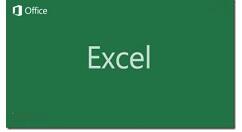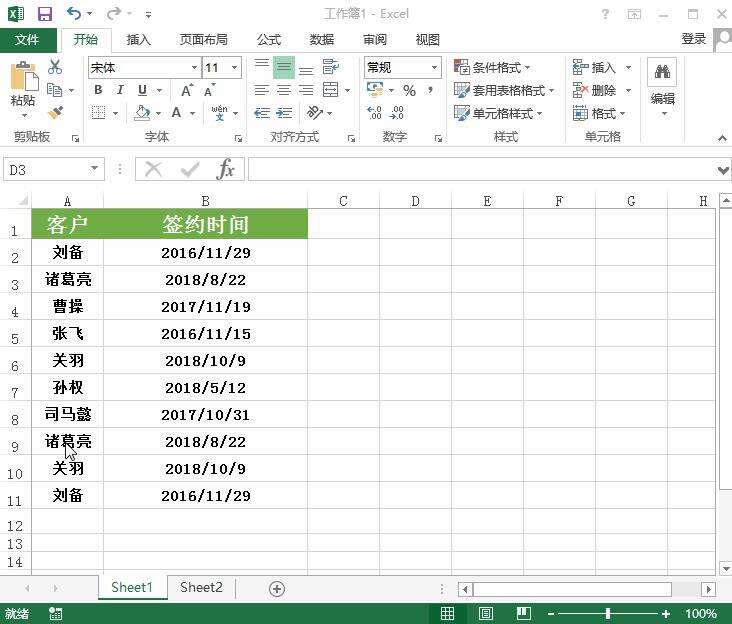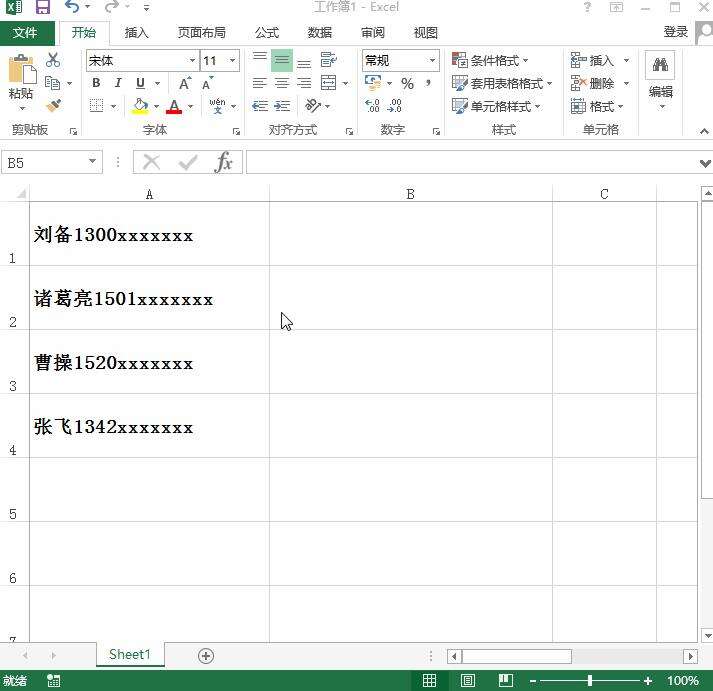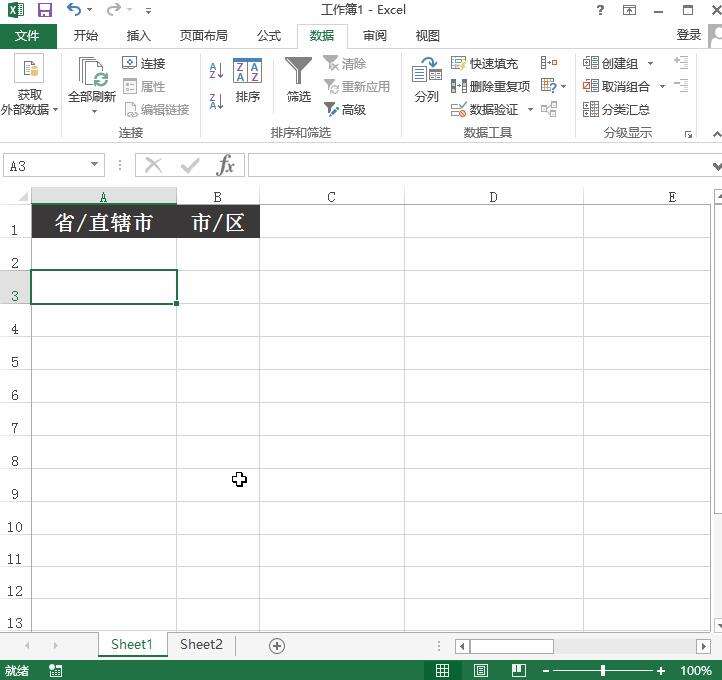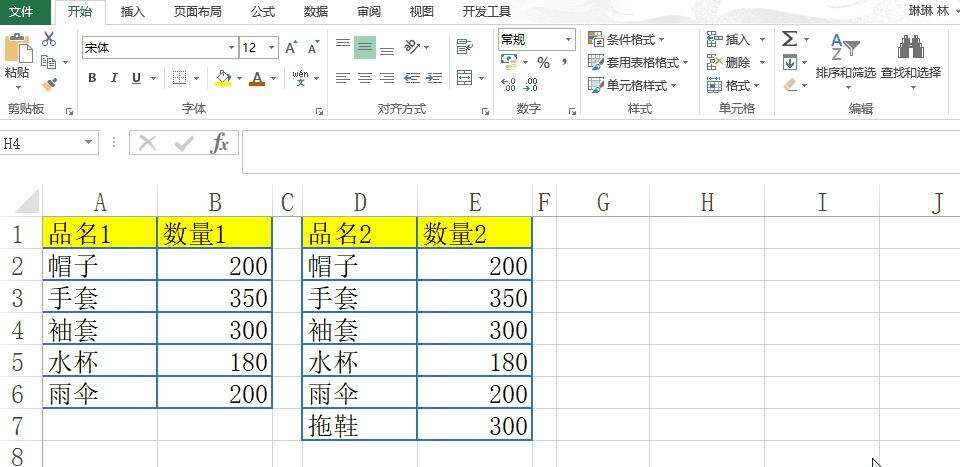利用Excel快速筛选不重复数据的具体操作方法
办公教程导读
收集整理了【利用Excel快速筛选不重复数据的具体操作方法】办公软件教程,小编现在分享给大家,供广大互联网技能从业者学习和参考。文章包含265字,纯文字阅读大概需要1分钟。
办公教程内容图文
Excel表格中有重复数据,如何直接筛选不重复数据呢?先选择所有数据,点击【数据】–【高级】,在【高级筛选】中就能快速搞定。
单元格内换行
全选数据,单击右键,点击【设置单元格格式】,在选框中点击【对齐】–【自动换行】–【确定】,调整一下表格大小。
制作下拉菜单
如何设置下拉菜单?利用函数【=INDIRECT(A2)】就能完成此操作,具体方法如下:
定义名称
快速找到指定目标数据,不需要一个个去查,一个操作就可以搞定!方法:点击【公式】——【定义名称】——新建名称——引用位置—用于公式
办公教程总结
以上是为您收集整理的【利用Excel快速筛选不重复数据的具体操作方法】办公软件教程的全部内容,希望文章能够帮你了解办公软件教程利用Excel快速筛选不重复数据的具体操作方法。
如果觉得办公软件教程内容还不错,欢迎将网站推荐给好友。